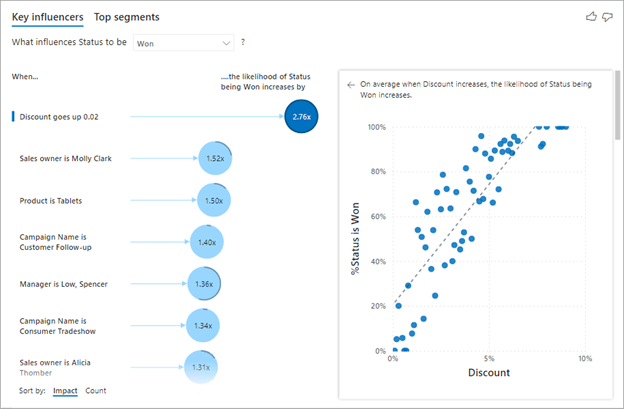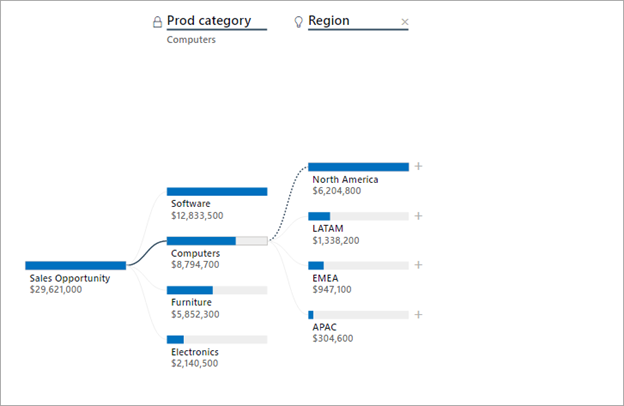Korzystanie z wyspecjalizowanych wizualizacji
Usługa Power BI zawiera kilka wyspecjalizowanych wizualizacji, które zapewniają znaczne interaktywne środowisko dla użytkowników raportów. Często te wyspecjalizowane wizualizacje są nazywane wizualizacjami sztucznej inteligencji, ponieważ usługa Power BI używa uczenia maszynowego do odnajdywania i wyświetlania szczegółowych informacji na podstawie danych. Te wizualizacje zapewniają prosty sposób dostarczania użytkownikom raportów rozbudowanego i interaktywnego środowiska.
Trzy główne wizualizacje sztucznej inteligencji to:
Kluczowe elementy mające wpływ
Drzewo dekompozycji
Q&A
Porada
Podczas dodawania wizualizacji sztucznej inteligencji do raportu upewnij się, że rozmiar jest tak duży, jak to możliwe. Dzięki temu użytkownicy raportów mogą w pełni korzystać z danych i eksplorować je w wizualizacji.
Kluczowe elementy mające wpływ
Wizualizacja Kluczowe elementy mające wpływ pomaga użytkownikom raportów zrozumieć czynniki wpływające na określoną metrykę, takie jak przychód ze sprzedaży. Korzystając ze sztucznej inteligencji, usługa Power BI przeanalizuje dane, sklasyfikowa czynniki, które mają znaczenie, a następnie przedstawi je jako kluczowe elementy mające wpływ.
W poniższym przykładzie wizualizacja ułatwia użytkownikom raportów zrozumienie ważnych wymiarów, które przyczyniają się do zdobycia szans sprzedaży. Zgodnie z wizualizacją, gdy stopa dyskontowa wzrasta o dwa procent, prawdopodobieństwo wygranej szansy sprzedaży zwiększa się o współczynnik 2,76.
Zasadniczo wizualizacja Kluczowe elementy mające wpływ to wiele wizualizacji wewnątrz jednej ramki. Po wybraniu kluczowego elementu mającego wpływ sąsiadująca wizualizacja wyświetli reprezentację elementu mającego wpływ jako porównanie z pozostałą częścią danych. Ponadto wizualizacja Kluczowe elementy mające wpływ zawiera widok Najważniejsze segmenty , który pokazuje segmenty o najwyższej klasyfikacji, które przyczyniają się do określonej metryki.
Możliwości wizualizacji Kluczowe elementy mające wpływ najlepiej opisano, korzystając z przykładu. Aby zademonstrować wizualizację Kluczowe elementy mające wpływ, watch poniższy film wideo.
Aby uzyskać więcej informacji, zobacz Tworzenie wizualizacji kluczowych elementów mających wpływ.
Drzewo dekompozycji
Wizualizacja Drzewo dekompozycji ułatwia użytkownikom raportów wizualizowanie danych w wielu wymiarach. Automatycznie agreguje dane i umożliwia użytkownikom przechodzenie do szczegółów wymiarów w dowolnej kolejności. W rezultacie jest to cenne narzędzie do eksploracji ad hoc i przeprowadzania analizy głównej przyczyny. Jako wizualizacja sztucznej inteligencji drzewo dekompozycji zapewnia środowisko eksploracji z przewodnikiem, które ułatwia znalezienie następnego wymiaru dla użytkowników w celu przechodzenia do szczegółów.
W poniższym przykładzie wizualizacja Drzewa dekompozycji ułatwia użytkownikom raportowanie podziału przychodów z szans sprzedaży.
Aby zademonstrować wizualizację Drzewo dekompozycji, watch poniższe wideo. Ikona blokady obok podziału kategorii Prod oznacza, że autor raportu dodał podział i ustawił go tak, aby nie można było go usunąć. Ponadto ikona żarówki obok podziału region oznacza, że odbiorca raportu użył podziału sztucznej inteligencji, aby odnaleźć najlepszy podział.
Możliwości wizualizacji Drzewo dekompozycji najlepiej opisać, postępując zgodnie z przykładem. Aby zademonstrować wizualizację Drzewo dekompozycji, watch poniższe wideo.
Aby uzyskać więcej informacji, zobacz Tworzenie i wyświetlanie wizualizacji drzewa dekompozycji w usłudze Power BI.
Q&A
Wizualizacja Q&Wizualizacja umożliwia użytkownikom raportów zadawanie pytań dotyczących danych i odbieranie odpowiedzi jako wizualizacji danych. Podobnie jak w przypadku analizowania i interpretowania złożonych żądań wyszukiwania w wyszukiwarkach internetowych użytkownicy raportów mogą pisać pytania w języku naturalnym (w języku angielskim).
Porada
Aby zoptymalizować środowisko Q&A, upewnij się, że nazwy pól danych są przyjazne dla użytkownika. Można również ulepszyć model semantyczny przy użyciu synonimów i terminów. Ponadto można ukryć pola, takie jak pola używane w relacjach modelu, aby ograniczyć ich użycie w usłudze Q&A. Możesz również dodać sugerowane pytania, które stają się monitami w wizualizacji Q&A .
Aby zademonstrować wizualizację Q&A, watch poniższe wideo.
Aby uzyskać więcej informacji, zobacz Używanie usługi Power BI Q&A do eksplorowania danych i tworzenia wizualizacji.